“忘記了我的iPhone密碼,我該怎麼辦?”
“是否可以在不丟失數據的情況下檢索iPhone密碼?”
“如何在不丟失數據的情況下恢復iPhone密碼?”
“如何在不刪除數據的情況下解鎖iPhone安全鎖定?”
...
由於我們經常使用許多密碼,因此通常會感到困惑並忘記我們的iPhone密碼。因此,如何在不丟失數據的情況下繞過iPhone密碼是當今互聯網上最常見的問題之一。幸運的是,通過一些簡單的技巧,您可以在不丟失任何重要數據的情況下解鎖手機。讓我們進一步深入研究本指南。
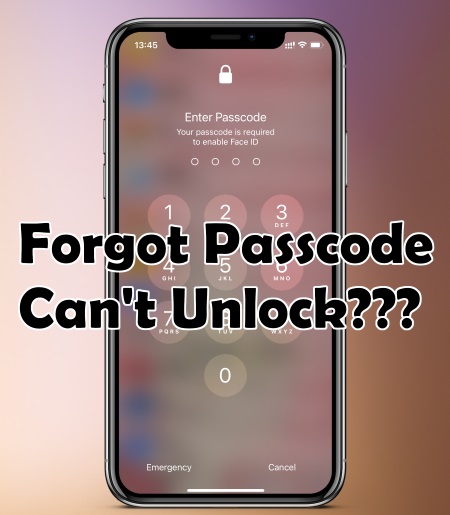
如果您在忘記密碼之前創建了備份,則可以確保在刪除密碼時檔是安全的。當確定備份可用時,您可以在將iPhone重置為出廠設置后恢復它。實際上,這是“如何在不丟失數據的情況下繞過iPhone鎖屏”問題的唯一間接答案。否則,在沒有密碼的情況下解鎖iPhone後,您將丟失iPhone上的所有內容。
事不宜遲,讓我們帶您瞭解如何在沒有密碼的情況下解鎖iPhone而不會丟失數據。
在不丟失資料的情況下解鎖沒有密碼的iPhone的一種方法是,當您有備份以在取消鎖定后輕鬆恢復它時。我們將向您展示完成它的最佳技巧。
第一種技術是利用iCloud。對於那些被困在如何處理iPhone上煩人的牢不可破的鎖屏的人來說,這是一個很好的解決方案,但前提是您之前已經進行了備份。
最重要的是,必須首先滿足一些要求:
- 您必須已在iPhone上啟用「查找我的」 功能。
- 您還應該在手機上設置iCloud備份,並確保它連接到強大而穩定的Wi-Fi。
- 您需要一台裝有 iTunes 的電腦和一根 USB 連接線。
只需執行以下操作:
步驟 1。通過避雷線將設備連接到計算機,然後打開iTunes。之後, 將設備置於恢復模式。
第2步。在您的設備上下載最新的 iOS 版本。首先選擇“還原和更新”。然後,系統將引導您完成螢幕上的步驟,並允許該過程完成。根據要求輸入Apple ID和密碼,然後等待手機重新啟動。
第 3 步。按照螢幕上的說明設置iPhone。到達備份階段後,選擇 「從iCloud備份還原 」選項。

第 4 步。選擇最近保存的備份,然後按恢復,這可能需要一段時間,因此請耐心等待。確保您的Wi-Fi連接在整個過程中都很強大。
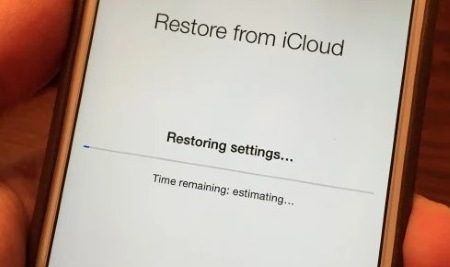
現在,一旦該過程完成,您的文件將恢復。
關於如何在不刪除數據的情況下解鎖iPhone的另一個最佳技巧是使用iTunes。但是,由於您的數據將被擦除,因此 請通過備份iTunes來保護最重要的檔。
如果密碼或設備被擦除,您可以通過從最近的備份恢復來恢復任何丟失的檔案和應用程式。該過程完成後,您必須選擇一個新密碼。
方法如下:
步驟 1。使用避雷線將設備連接到PC,然後打開iTunes。如果系統提示輸入密碼,請在仍連結到PC的同時重新啟動設備。
第2步。在iTunes視窗中選擇您的iPhone設備,然後點擊“恢復”選項。

第 3 步。當下一個視窗彈出時,您將看到多個備份。選擇最新的備份,然後點擊恢復。如果系統提示您輸入密碼,請輸入您用於加密備份的密碼。
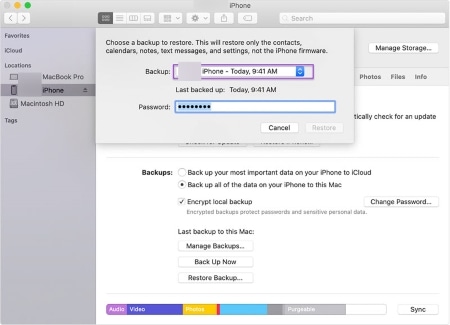
第 4 步。如果系統提示您關閉「查找我的iPhone」,那麼是時候啟動恢復模式了。以下是執行此操作的簡單過程:
- 對於 iPhone 8、X 或更新機型(如 iPhone 14、iPhone 14 Pro 等),按下音量按鈕和側邊按鈕。
- 對於iPhone 7或7 Plus,請長按降低音量鍵和側鍵。
- 對於 iPhone 6s 或更早機型,請按住主螢幕按鈕和頂部(側面)按鈕。
按住按鈕,直到您在螢幕上看到恢復模式。
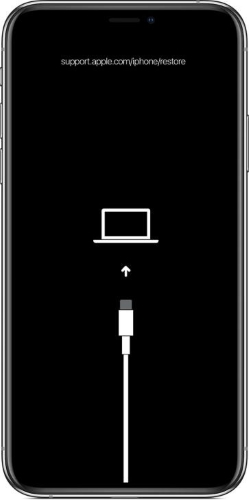
第 5 步。您可以通過簡單的iTunes提示將iPhone恢復到以前的狀態;只需按兩下還原和更新,然後讓該過程完成。
第 6 步。當 iPhone 重新啟動時,請保持連接狀態,直到同步完成,然後您可以安全地斷開連接。
您是否要尋找以下答案:
Apple 可能不會提供在不危及數據的情況下解鎖 iPhone 的方法。但是還有其他潛在的選項可能會為您提供所需的結果。雖然不能保證成功,但使用它們值得一試。
Siri 還可用於刪除 iPhone 的鎖定螢幕。但是,iPhone 必須在 iOS 8.0 上運行,最高 iOS 10.1。
請按照以下步驟操作:
步驟 1。按住 iPhone 的主頁按鈕一段時間,直到 Siri 啟動。然後詢問 Siri 幾點了。您會在螢幕上看到一個時鐘。
第2步。按右上角的 + 號以訪問時鐘。

第 3 步。在搜索框中輸入所需的城市,然後觀看它突出顯示,以便您輕鬆識別。從顯示的新選項中顯示您的選擇後,只需按下「共用」即可。

第 4 步。選擇“消息”選項,在“收件者”字段中輸入姓名或聯繫人,然後按 Enter 鍵。您輸入的字詞將顯示為綠色。點擊右側的 + 符號,然後選擇創建新聯繫人。
第 5 步。現在,當您前往圖庫時選擇其他照片,然後點擊主頁鍵。這將繞過iPhone的密碼保護。

您可以在鎖定的 iPhone 上備份資料嗎?答案是肯定的。如果您的手機已連接到計算機,則可以通過多種方式安全地備份設備,無論是否使用iTunes。以下是 在不解鎖的情況下備份iPhone數據的方法:
步驟 1。將設備插入筆記型電腦並打開 iTunes。完成後,在功能表清單中找到iPhone圖示。
第2步。按兩下左側的 「摘要 」,在視窗左側 選擇「此電腦 」,然後選擇「立即備份」。

完成備份過程後,使用恢復模式解鎖設備。然後 從iTunes備份恢復數據。
仍然不確定如何在不刪除所有內容的情況下解鎖iPhone?在採取任何措施之前,如果您尚未備份數據,強烈建議先聯繫Apple支援。上述過程僅在事先進行備份時才可行。
解鎖iPhone密碼有時可能很麻煩,但有了 iOS 解鎖,現在比以往任何時候都更容易。該程式主要旨在繞過任何iPhone鎖的安全功能,即使您進行了太多不正確的嘗試。此外,這項驚人的技術使 刪除MDM鎖 變得毫不費力,無需密碼。
該工具可讓您在任何情況下解鎖iPhone / iPad / iPod touch,無論鎖定螢幕類型如何,無論是Apple ID,Face ID,Touch ID還是屏幕時間密碼。它提供了一個簡單的解決方案,只需幾分鐘即可突破鎖定螢幕並重新獲得訪問許可權。但請記住,您的所有數據都將被刪除,因此在繼續之前必須進行備份。
02使用提供的螢幕命令將iPhone輸入 Recovery / DFU模式 。一般來說,在 iOS上解鎖螢幕鎖定時,恢復模式是首選。
03當設備進入DFU模式時,程式將顯示有關設備的資訊。在下載所需韌體之前,您可以輕鬆地從可用的下拉清單中進行選擇。
04成功下載固件包后,選擇“立即解鎖”,鎖移除過程將立即開始。
您可能也會對此感興趣: 您不容錯過的 9 年 2023 大最佳 iPhone 解鎖服務
想要繞過您的iPhone密碼而不會丟失任何數據嗎?備份是關鍵。這樣,即使在解鎖手機鎖的過程中發生意外情況,您的所有寶貴資訊都將保持安全。因此,強烈建議您定期備份設備,以防萬一。
按一下即可繞過iPhone密碼的最佳方法是通過 iOS 解鎖。無需在解鎖任務上浪費您寶貴的時間。
相關文章: